您在 Windows PC 上安装应用程序时是否遇到过 NSIS(Nullsoft 脚本安装系统)错误?您的安装程序很可能有问题。其他项目可能会导致此问题并阻止您运行应用程序安装程序。本指南将向您展示如何解决此错误,该错误会阻止您在 Windows 11 或 Windows 10 电脑上安装应用程序。让我们找出解决这个问题的可能方法。
您无法使用安装程序并收到错误的一些原因是安装程序的文件名或文件夹名称包含特殊字符、病毒或恶意软件感染了您的电脑、您的用户帐户有问题等等。

从安装程序文件名中删除特殊字符
出现 NSIS 错误的原因之一是安装文件的名称中包含特殊字符。这有时会导致运行安装程序时出现问题 ,阻止您安装应用程序。
您可以通过重命名安装程序并删除文件名中的所有特殊字符来解决此问题。为此,右键单击您的安装程序,选择重命名,然后从名称中删除特殊字符。
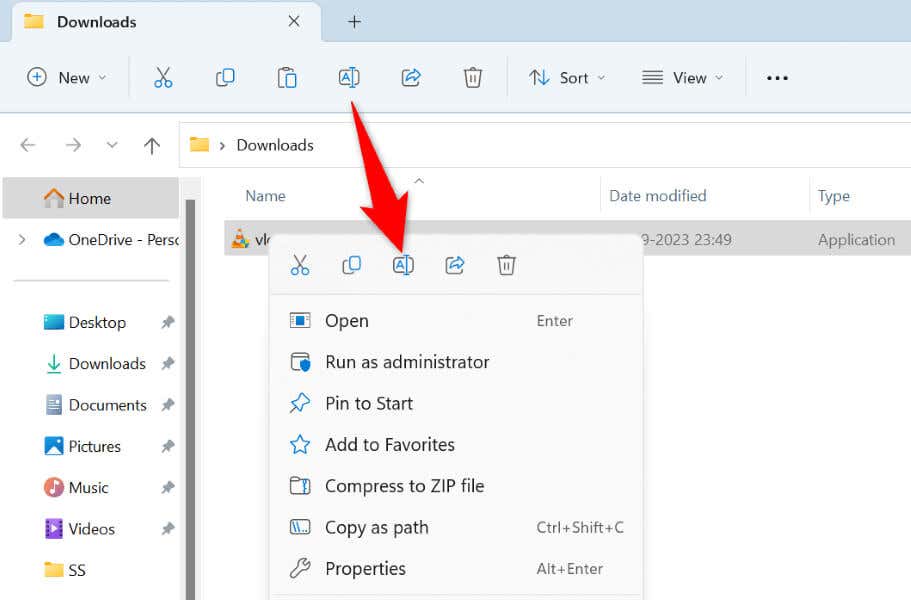
然后,运行安装程序,向导将按预期启动。
通过将文件移动到另一个文件夹来修复启动安装程序时的错误跨度><跨度>
出现 NSIS 错误的另一个原因是安装程序的父目录名称包含特殊字符。在这种情况下,您可以重命名文件夹或将安装程序移动到电脑上的另一个文件夹并运行该文件。
这样做可以确保 Windows 在运行您的应用安装程序时不会遇到特殊字符。
以管理员身份运行您的应用安装程序
有时,你的安装程序没有按预期工作 因为向导没有所需的权限。当您以普通用户而不是管理员用户身份运行文件时,会发生这种情况。您可以通过使用管理员权限启动安装程序来解决此问题。
要在 Windows 11 或 Windows 10 电脑上执行此操作,请右键单击您的应用安装程序,然后选择以管理员身份运行。在用户帐户控制提示中选择是。
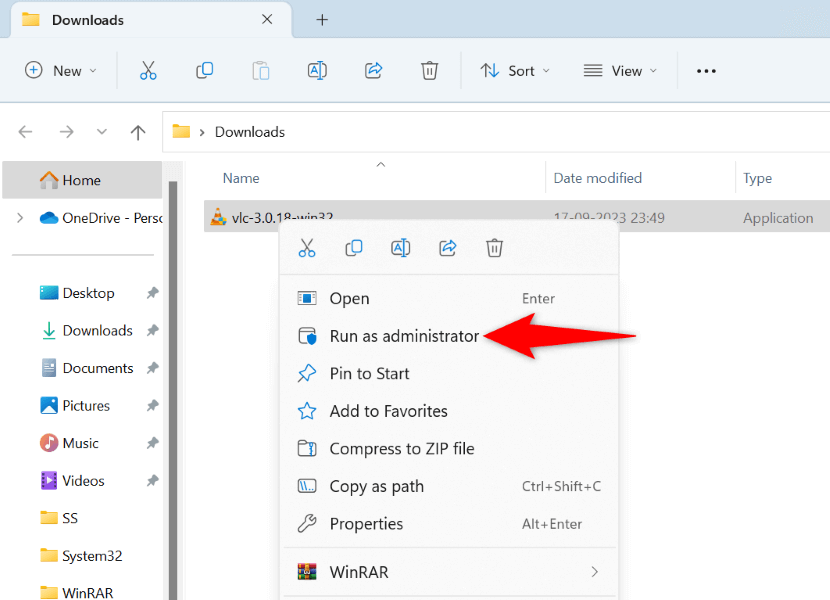
您的安装程序现已以管理员权限打开,允许您毫无问题地安装应用程序。
重新下载您的应用程序安装程序.
如果您在运行应用安装程序时仍然遇到 NSIS 错误,则您下载的文件可能已损坏。当安装程序的下载中断导致文件损坏时,通常会发生这种情况。另一个原因是您下载的网站上的安装程序已损坏。
您可以通过重新下载安装程序和确保下载不会中断 来解决该问题。您还可以尝试从其他受信任的站点下载安装程序,这样您就知道文件本身没有损坏。
在您的 Windows PC 上运行防病毒扫描
如果您重新下载的安装程序显示相同的 NSIS 错误,则您的电脑可能感染了病毒或恶意软件。此类威胁可能会导致您的操作系统出现故障,从而导致各种问题。
在这种情况下,在您的电脑上运行完整的病毒扫描 并确保您的系统没有病毒和恶意软件。您可以在 Windows PC 上使用内置的 Microsoft Defender 防病毒软件。
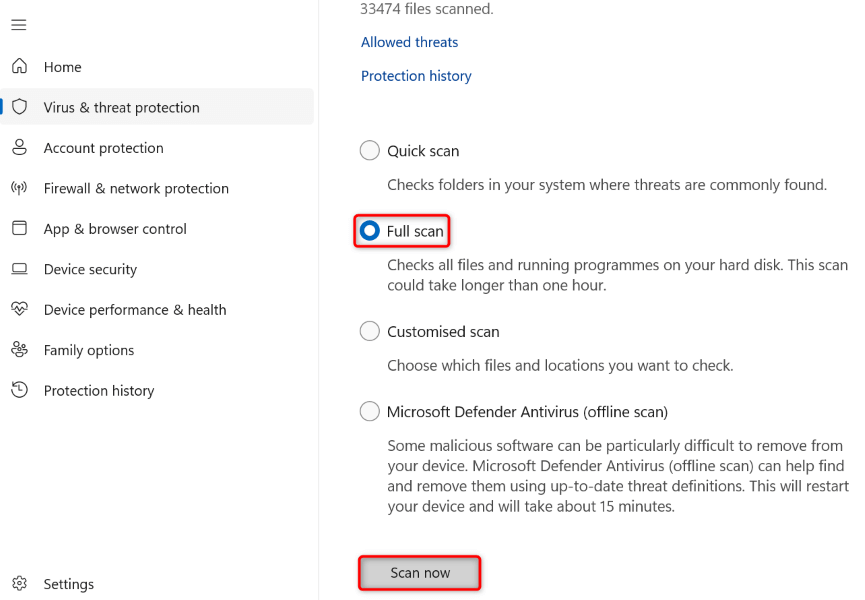
从命令提示符窗口运行应用安装程序
如果您通过双击安装程序文件启动安装程序,请尝试从命令提示符窗口(命令行)启动该文件,看看是否有效。这是在 PC 上启动应用程序的另一种方式。
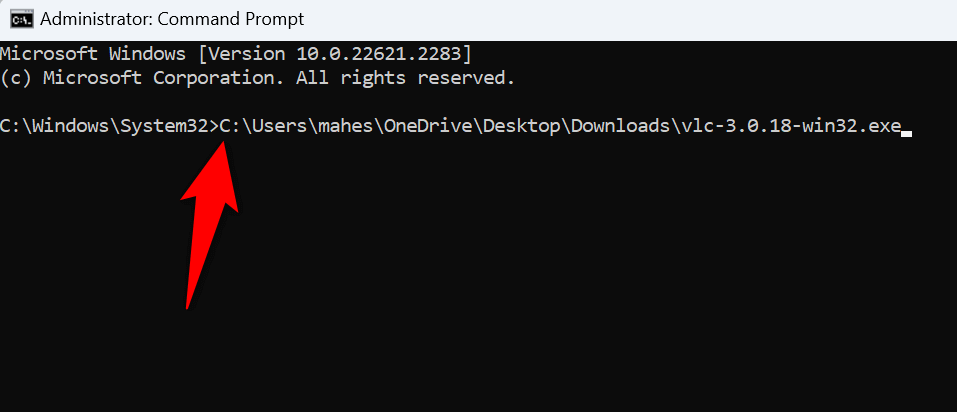
使用您的另一个帐户安装您的应用程序电脑
如果您的 NSIS 错误仍然存在,则您当前的用户帐户可能有问题。此类问题可以阻止您安装应用程序 并执行其他任务。在这种情况下,请使用电脑上的另一个帐户来运行安装程序并安装应用程序。.
确保您的电脑上有辅助用户帐户来登录并运行安装程序。如果不这样做,很容易在您的 Windows PC 上创建一个新的用户帐户 。
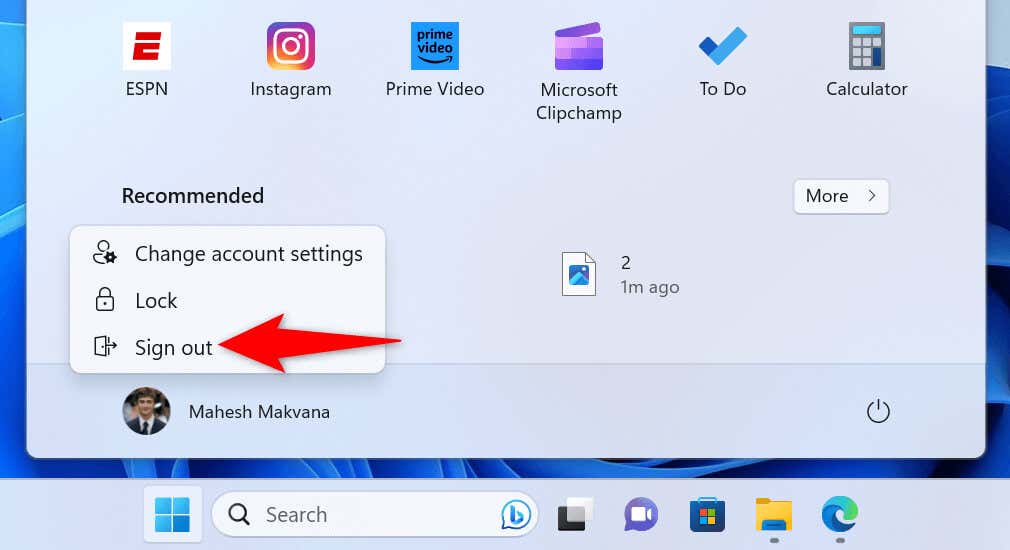 <开始=“2”>
<开始=“2”>
查找并删除导致 NSIS 错误的应用
如果即使您没有尝试运行安装程序,也出现 NSIS 错误,则您的 PC 上安装的应用程序可能会导致该问题。出现故障的应用程序可能会触发此错误并出现在您的电脑上。
您可以通过查找罪魁祸首应用程序并从 Windows PC 中删除该应用程序来解决此问题。
第 1 步:使用任务管理器查找有问题的应用程序应用程序
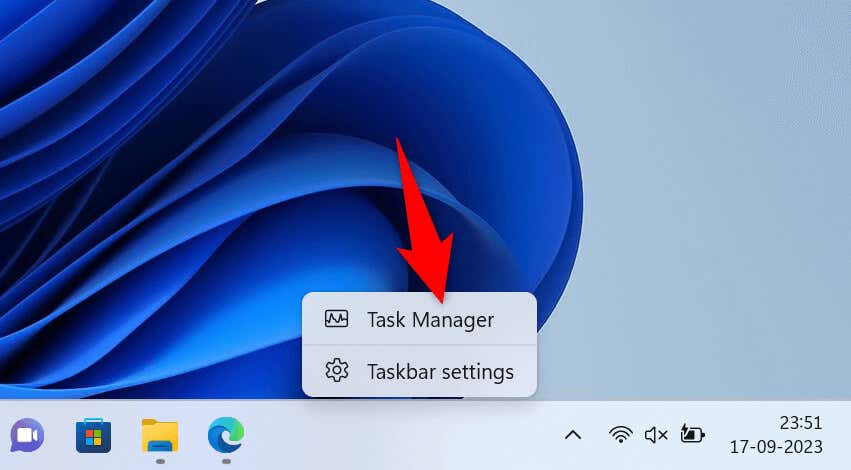
第 2 步:从您的电脑中删除有问题的应用
既然您知道有问题的应用程序是什么,从您的电脑中删除该应用程序 。
在 Windows 11 电脑上,进入设置>应用>已安装的应用。在这里,选择您的应用旁边的三个点,选择卸载,然后在提示中选择卸载。
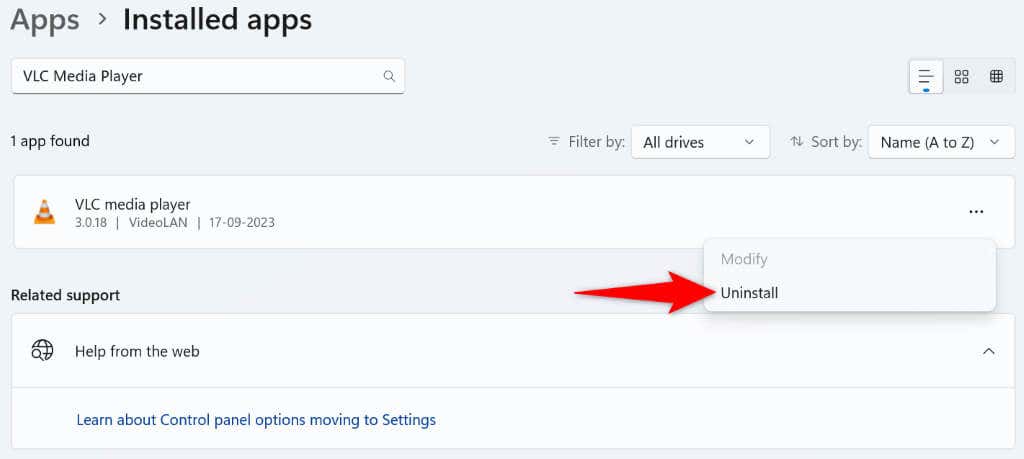
如果您使用的是 Windows 10 PC,请导航至设置>应用。在列表中选择有问题的应用,选择卸载,然后在提示中选择卸载。
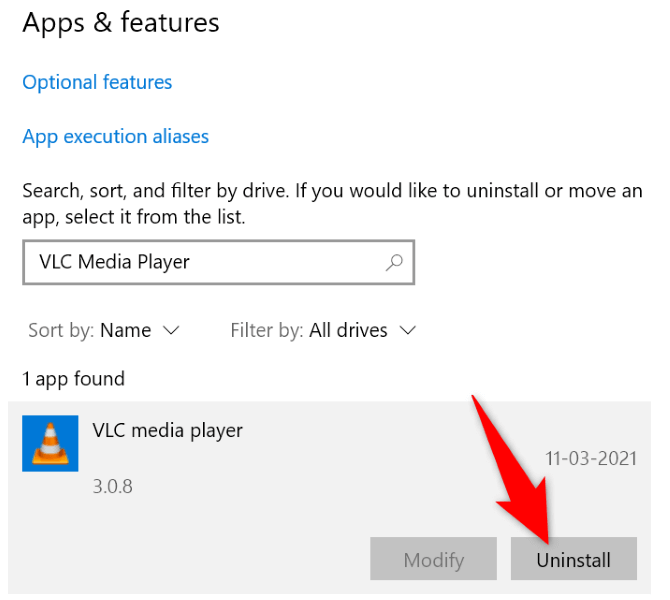
删除您的应用后,重新启动您的电脑,您的问题应该会得到解决。
在 Windows 11 或 Windows 11 上使用各种方法排查 NSIS 错误10 台
有很多方法可以解决运行应用安装程序时通常出现的 NSIS 错误。您可以修复安装程序的问题 或PC来解决错误并开始应用程序的安装过程。
.